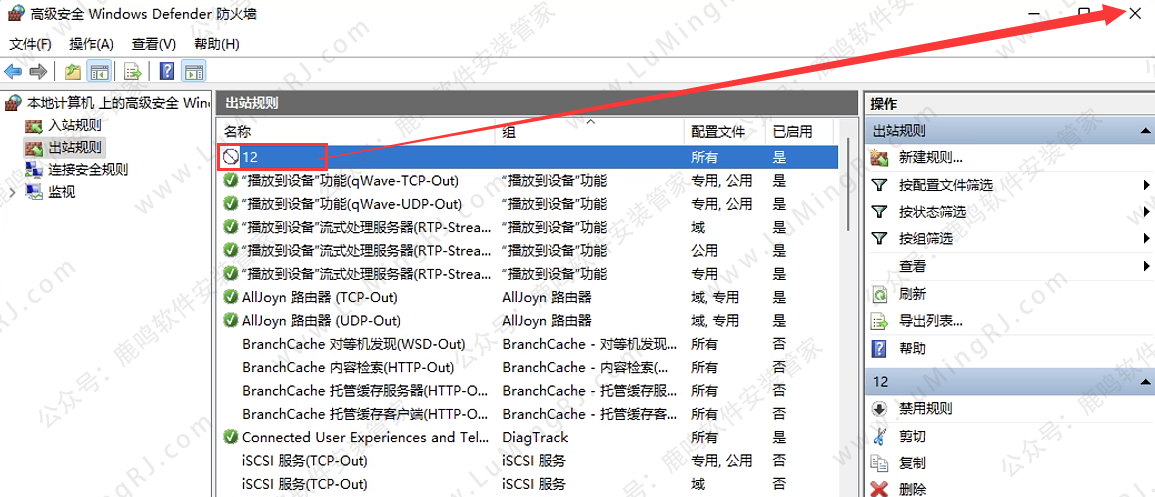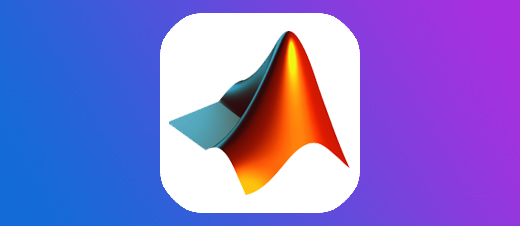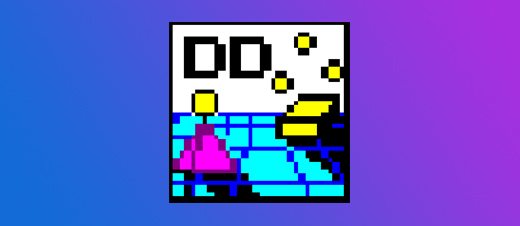Win系统•阻止软件程序联网(出站、入站规则)•教程步骤
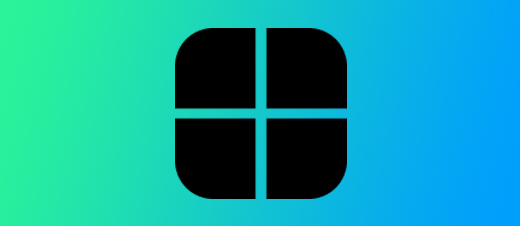
报错问题说明:
报错问题说明:
报错问题说明
报错问题 :WIN系统,阻止软件程序联网(出站、入站规则)•教程步骤
安装环境 :Win7/Win10/Win11系统
系统位数 :32+64位
亲测安装 :所有资源皆经严格把关、实机安装测试!
教程步骤:
教程步骤:
说明:本教程以【JMP Pro】软件为例,其他软件需要阻止联网,操作步骤一样。
1、桌面上,右击软件图标,选择【属性】。(这里以【JMP Pro】为例,您要阻止哪个软件联网,就是右击哪个软件)
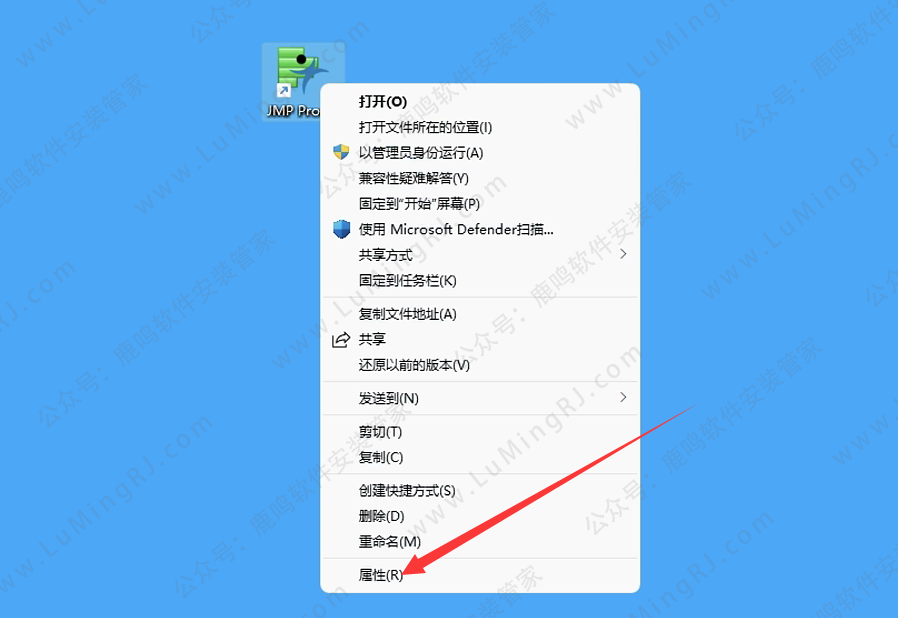
2、复制引号内的红线选择的路径,然后关闭该窗口。(注:不要复制两头的“”号,只复制路径)
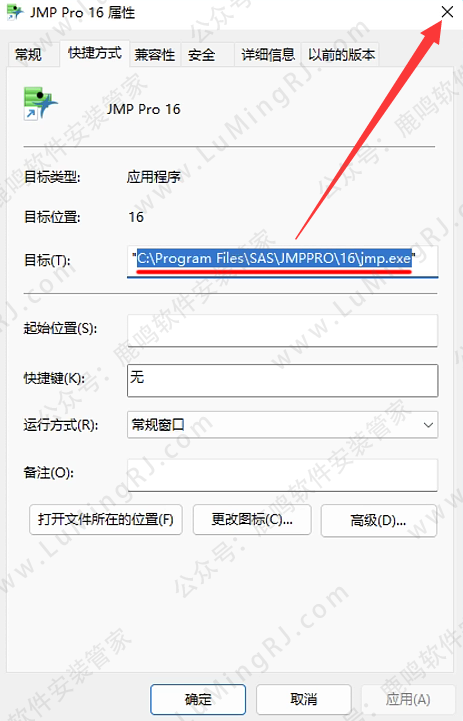
3、打开【控制面板】,把【查看方式】改为【小图标】,再点击【Windows 防火墙】。
1)若找不到【控制面板】在哪,可以在电脑左下角的【开始程序】里,搜索【控制面板】。
2)系统版本不一样,【Windows 防火墙】名字可能叫【Windows Defender 防火墙】。
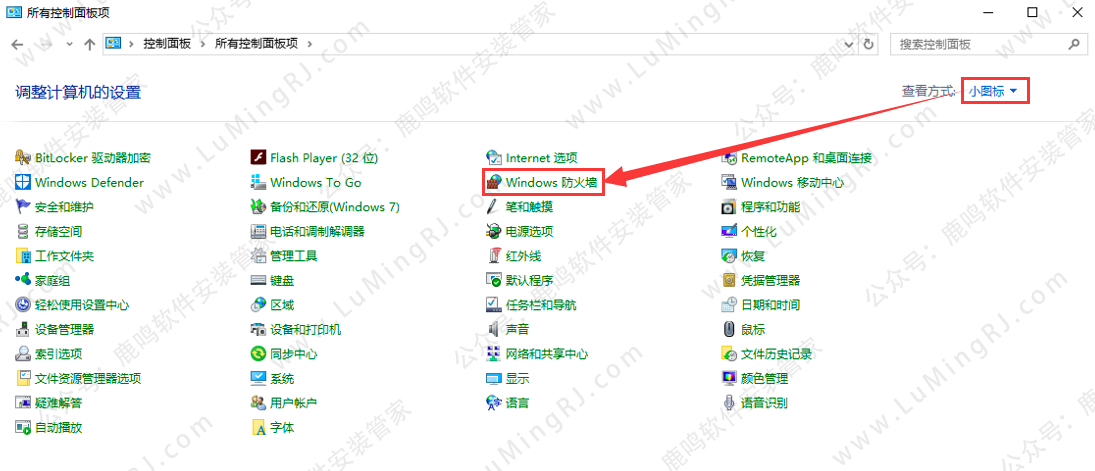
4、点击【高级设置】。
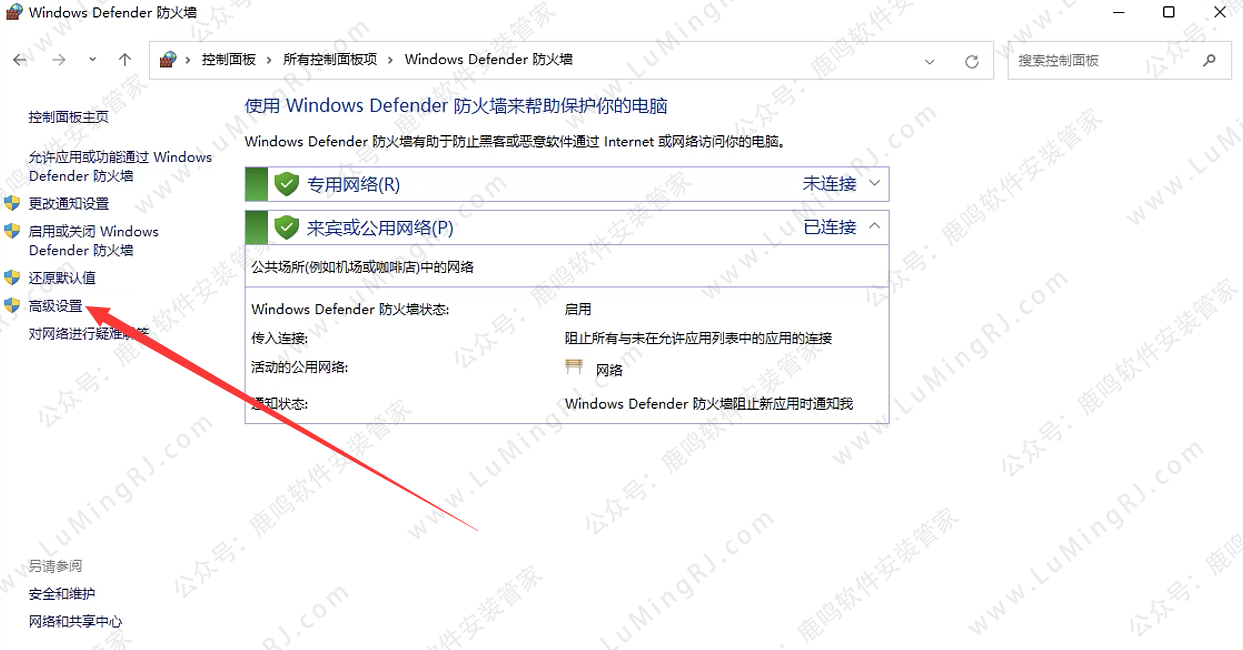
5、点击【入站规则】-【新建规则】。
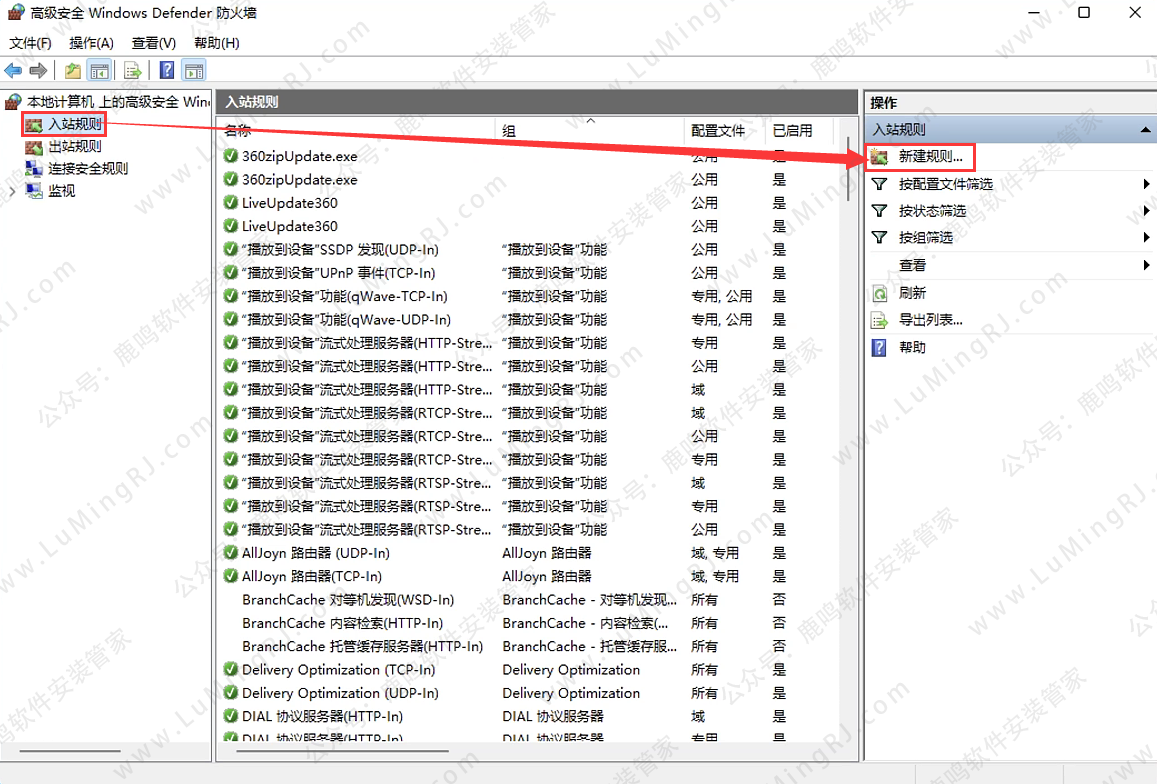
6、选择【程序】-【下一页】。
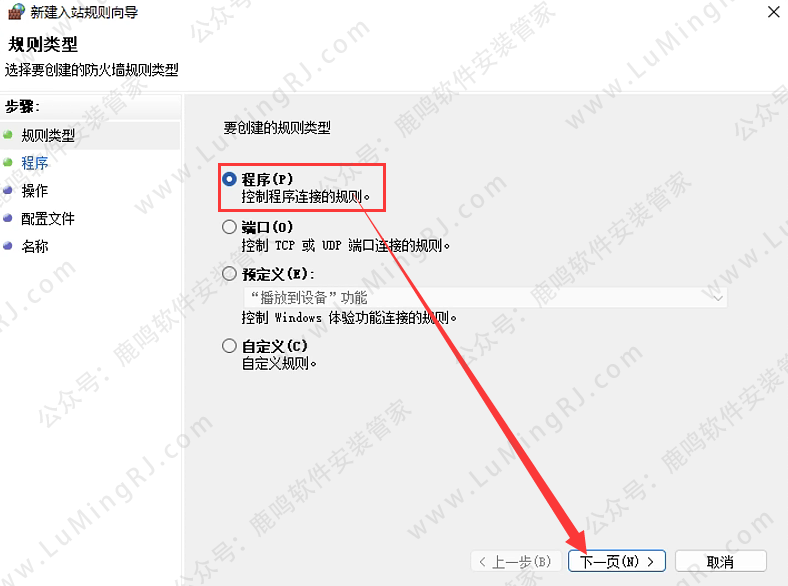
7、红框内,粘贴上面第1步复制的路径,点击【下一页】。
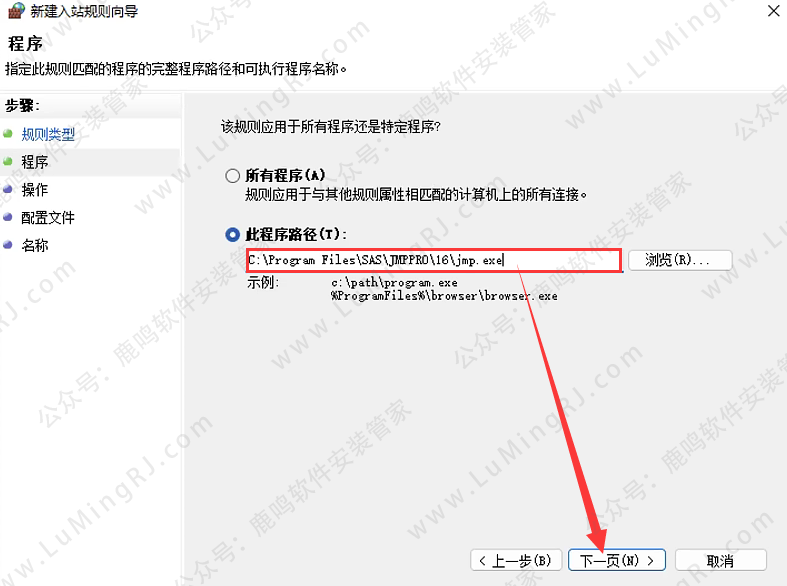
8、选择【阻止连接】,点击【下一页】。
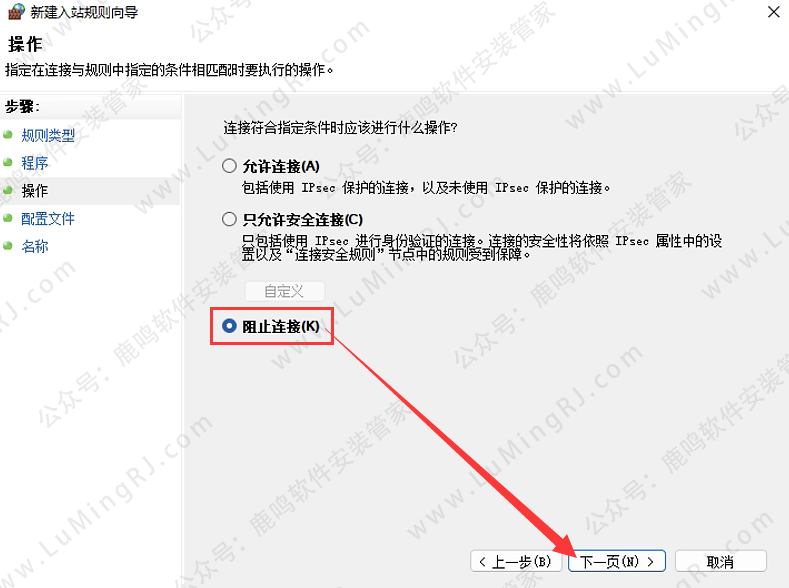
9、点击【下一页】。
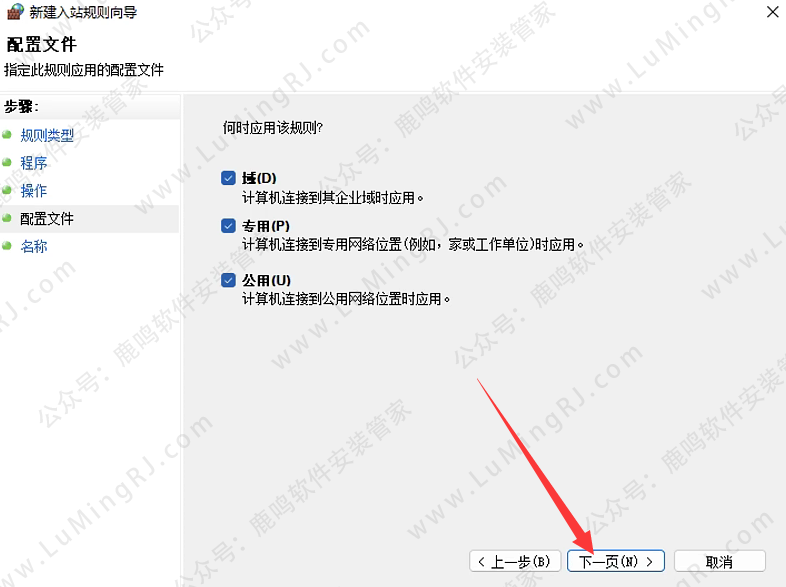
10、红框内随便输入一个名称,点击【完成】。
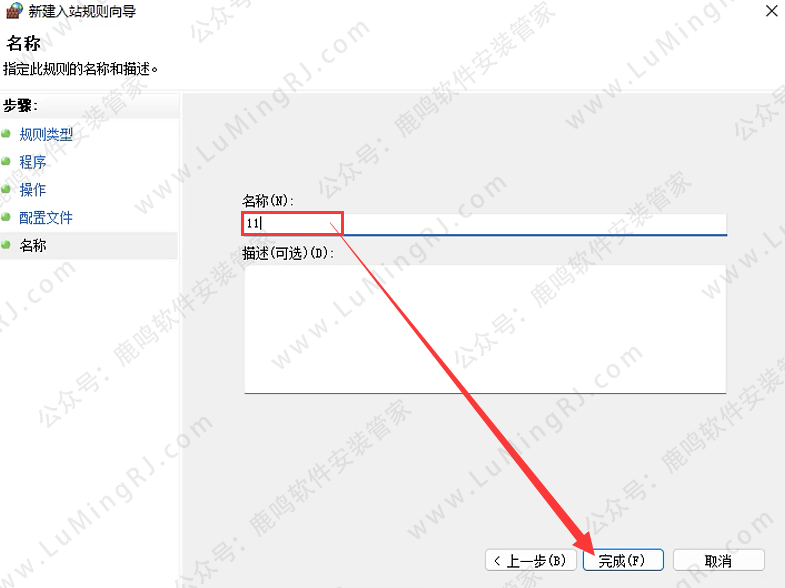
11、【入站规则】里,就会显示这条我们阻止联网的规则。
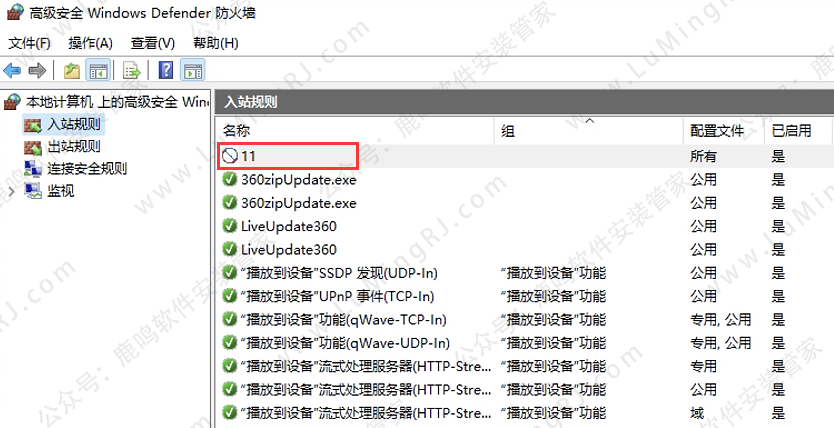
12、继续设置出站规则:点击【出站规则】-【新建规则】。
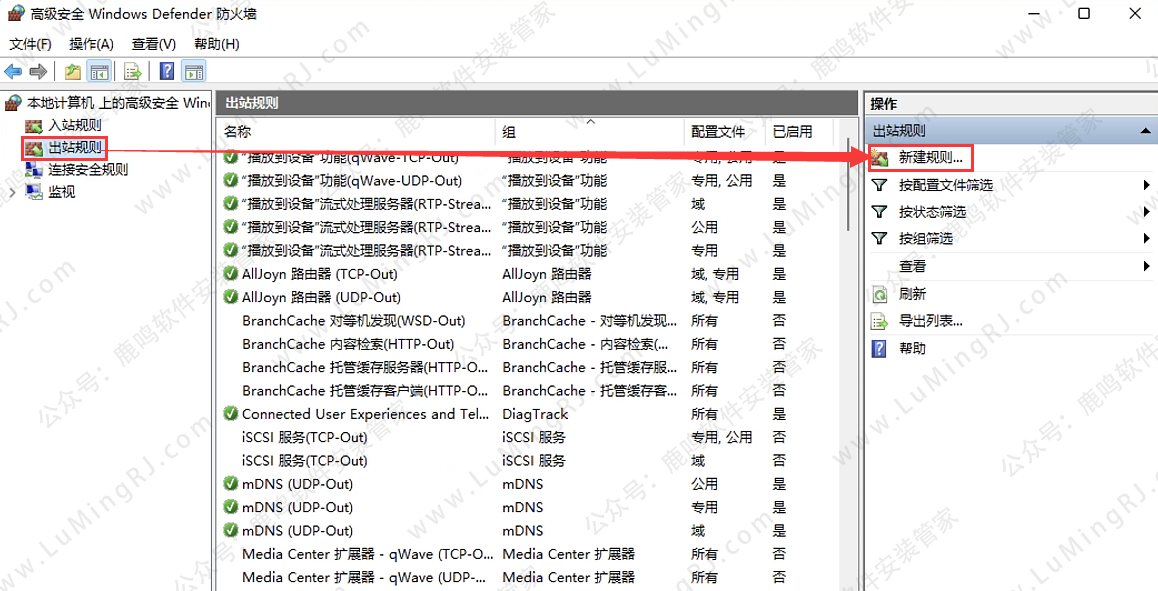
13、选择【程序】-【下一页】。
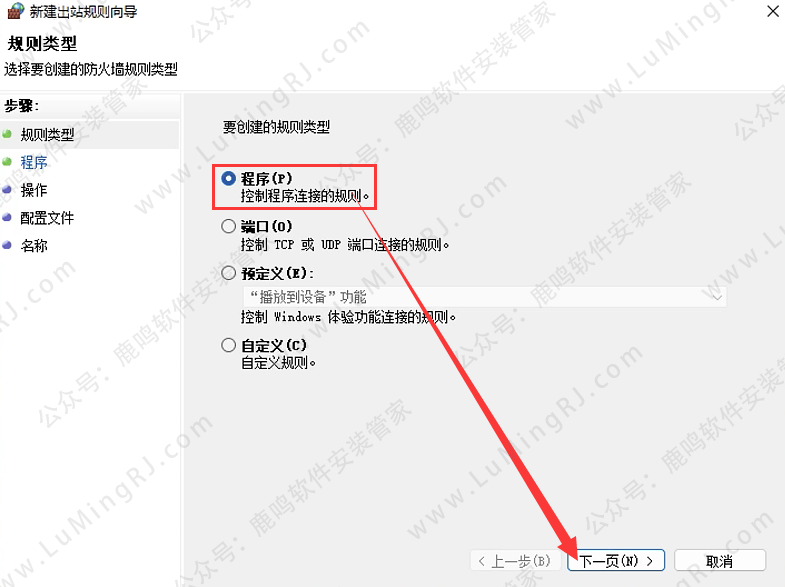
14、红框内,粘贴上面第1步复制的路径,点击【下一页】。

15、选择【阻止连接】,点击【下一页】。
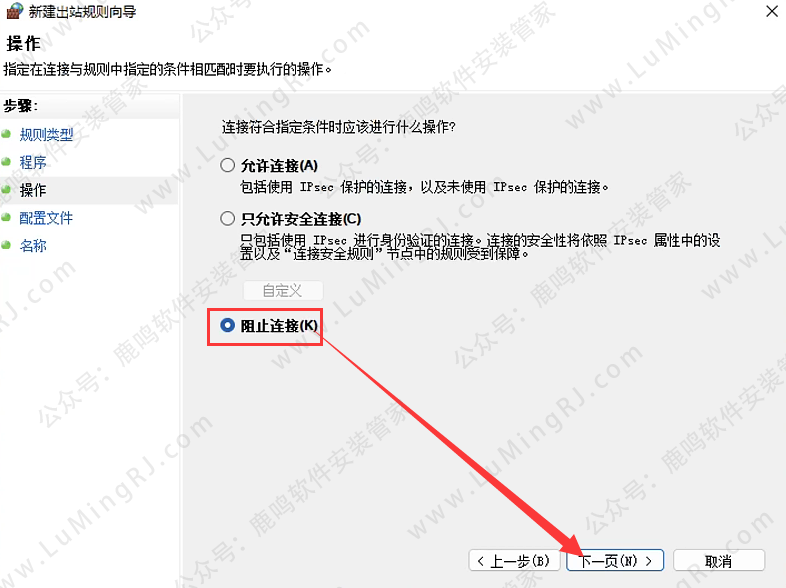
16、点击【下一页】。
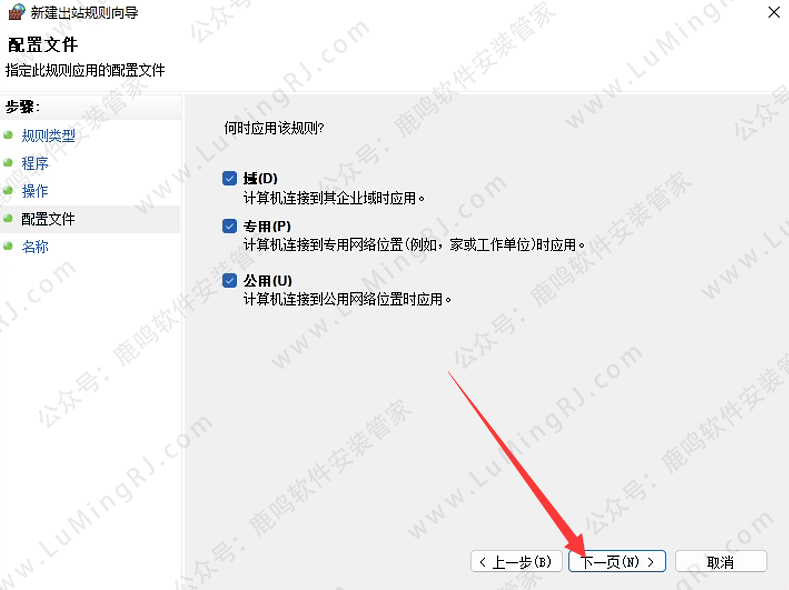
17、红框内随便输入一个名称,点击【完成】。
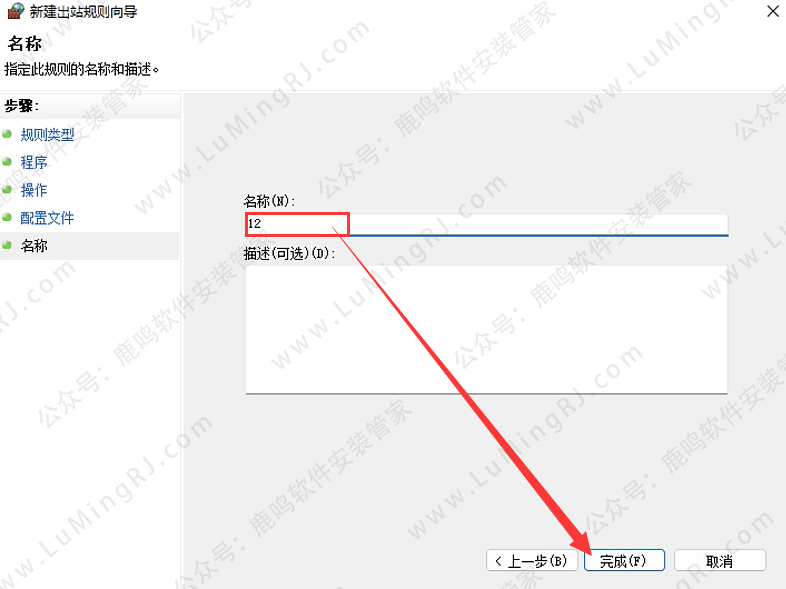
18、【出站规则】里,就会显示这条我们阻止联网的规则,然后关闭该窗口,然后返回原软件安装教程,继续原软件的后续步骤安装。